前回の記事では、自動更新がONに設定されている場合において、レンタルサーバー【ConoHa WING(コノハウィング)】のWINGパックの契約期間を変更して手動更新をする手順について解説しました。
■ 前回の記事
前回の記事(上のリンク)では、自動更新がONの状態のままではWINGパックの契約期間を変更して手動更新ができないと感じたため、一度自動更新をOFFに設定しています。
今回の記事では、そのように感じた理由と、実際に私が2023年4月28日に行った手順について紹介します。
※今回の記事で紹介する手順は、WINGパックの契約期間変更と手動更新を同時にしたい場合には使えない方法だと考えられ、実行すると手間が増えてしまう可能性があります。WINGパックの契約期間変更+手動更新を最短で実行したい場合は、上記の前回の記事が参考になると思います。
自動更新がONの状態でWINGパックの契約期間変更と手動更新ができると思った手順
以下のような手順であれば、自動更新がONの状態でも、WINGパックの契約期間を変更して手動更新ができると私は思っていました。
- STEP1:WINGパックの契約期間の変更
- STEP2:WINGパックの手動更新
しかし上記手順を実際にやってみると、STEP1の契約期間の変更が反映されていない状態で更新されそうでした。
私は前回は36ヶ月の期間で契約していて、今回は6ヶ月の期間で契約更新したかったのですが、この手順だと前回と同じ36ヶ月契約で更新されそうでした。
以下、実際に私がやってみた手順です。
STEP1:WINGパックの契約期間の変更
契約満了日の31日前までにWINGパックの契約期間の変更手続きをすると、選択した変更後の契約期間が、次回の契約更新時に適用されるそうです。
そのため、まず私は自動更新がONの状態で、以下の手順でWINGパックの契約期間を変更してみました。
- ConoHa WINGのコントロールパネルへログインする
- 一番左にある青色のメニューの[サーバー管理]をクリック
- 左から2番目にあるメニューの[契約情報]をクリック
- 画面上部の太文字の「契約情報」のすぐ下にある青色の [料金タイプ変更]をクリック
- 「料金タイプを変更しますか?」という画面になるので内容を確認し、「変更後」の [3ヶ月] [6ヶ月] [12ヶ月] [24ヶ月] [36ヶ月] の中から次回契約更新期間にしたいものをクリックする(「WINGパック」は最初から選択されているので、契約期間だけを変更する)
- 「プラン変更後の料金(税込)」が変更される
- 「変更適用日」など画面の内容を再度確認してから[決定] ボタンをクリック
- 画面上部の太文字の「契約情報」の下にある[サーバー情報]をクリック
- 「プラン」の下にある「次回契約期間」が、『変更後の期間』(手順5で選択した期間)になったことを確認する
STEP2:WINGパックの手動更新
自動更新をONにした状態でも、自動更新を待たずに手動で更新することができるようです。
そのため、STEP1でWINGパックの契約期間変更をした後に手動更新をしてみようとしました。
しかし、STEP1の変更が適用されずに更新されそうだったので、STEP2では手動更新はしませんでした。
私の実行した手順は以下のとおりです。
- 「プラン」の下にある「契約満了日」の右横にある[契約更新]をクリック(STEP1の手順8の画面において:[サーバー管理]→[契約情報]→[サーバー情報])
- 「契約期間を更新しますか?」というメッセージが表示されるので、内容を確認する
- 手順2のメッセージには、「下記料金タイプの期間分が更新され、更新費用が発生致します」という内容が書かれていました。しかし、「料金タイプ」と「支払金額(税込)」が、STEP1で変更した契約期間・金額になっていなかったため[いいえ]をクリックしました。
なお、もしかしたら手順3で[はい]をクリックすると、契約期間を変更できる画面になったのかもしれません。しかしメッセージ内容のとおりに更新費用が発生したら困るので、私は[いいえ]をクリックして、手順を見直すことにしました。
調べてみたところ、契約期間を変更して手動更新をするためには、「自動更新をOFF」に設定しなければいけないようでした。
自動更新がONの状態でWINGパックの契約期間変更と手動更新ができないと感じた理由(まとめ)
以上のことから、自動更新がONの状態では、WINGパックの契約期間を変更して手動更新することができないと感じました。
理由をまとめると、以下のようになります。
- 自動更新がONの状態で行った「STEP1:WINGパックの契約期間の変更」の手順は、自動更新時に限り適用されるものであり、手動更新時には適用されないと考えられる
- 「STEP2:WINGパックの手動更新」では、契約期間は変更できないと考えられる
- 「STEP1:WINGパックの契約期間の変更」でも「STEP2:WINGパックの手動更新」でも手動更新時に契約期間の変更ができない以上、自動更新がONの状態ではWINGパックの契約期間を変更して手動更新することができないと考えられる
ちなみに私は上記STEP2の後は「自動更新」を「OFF」にしようとしましたが、STEP1の契約期間変更によって更新予約が入ってしまい、自動更新をすぐにOFFにすることはできませんでした。
そのため更新予約のキャンセル(STEP1の契約期間の変更の取消)をした後に自動更新をOFFにし、手動更新をすることで契約期間変更と手動更新を行いました。その後も、自動更新をONに戻すなどの作業をしました。
自動更新を一旦OFFにしてから契約期間変更と手動更新をする手順は、以下の記事で解説しています。

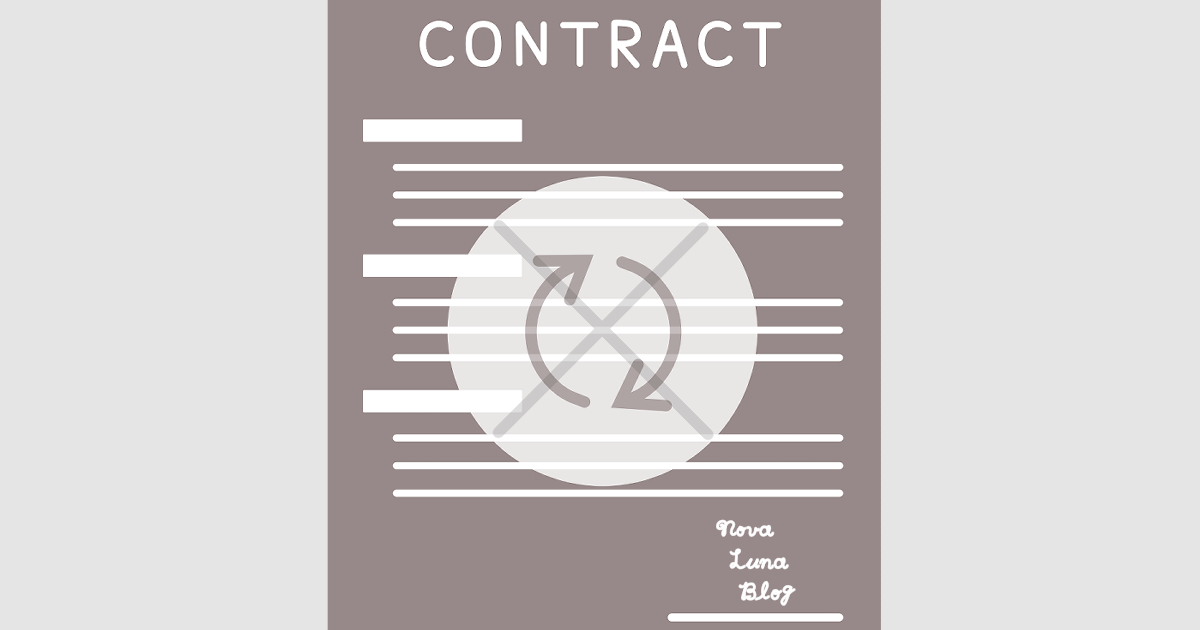
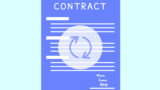




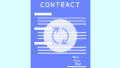

コメント